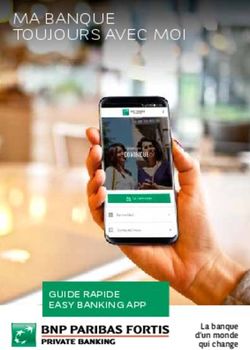GUIDE D'UTILISATION POUR LE PATIENT - Plateforme de téléconsultation accessible à partir de CNS
←
→
Transcription du contenu de la page
Si votre navigateur ne rend pas la page correctement, lisez s'il vous plaît le contenu de la page ci-dessous
GUIDE D’UTILISATION POUR LE PATIENT Plateforme de téléconsultation accessible à partir de https://econsult.esante.lu ou via notre site web www.esante.lu p. 1/17 – 03/2020
Quelques informations générales L’accès facile à l’adresse suivante : https://teleconsult.esante.lu à partir des navigateurs suivants (recommandés) : Chrome, Safari, Firefox directement accessible sur PC, MAC et tablette. seul équipement requis : micro et webcam Quelques astuces pour un déroulement optimal de votre téléconsultation : évitez d’avoir une fenêtre derrière vous faites attention à l’éclairage et à l’acoustique dans la pièce si vous utilisez un ordinateur récent, pas besoin d’utiliser un casque. Si vous utilisez un ordinateur plus ancien ou que vous n’avez pas une bonne capacité auditive, utilisez un casque écouteurs/micro. Pour pouvoir utiliser la téléconsultation, il suffit de créer votre compte utilisateur, en quelques étapes - elles sont décrites ci-après p. 2/17 – 03/2020
DEMARRER L’UTILISATION DE LA PLATEFORME DE TELECONSULTATION Pour créer votre compte, vous êtes demandé de saisir les données suivantes – veuillez donc vous munir de ces éléments : 1. votre identifiant national (matricule de sécurité sociale) 2. votre numéro de GSM : requis pour la réception des SMS contenant un code de connexion (nouveau code à saisir à chaque nouvelle connexion), ainsi que la confirmation (ou annulation) d’un RDV et le lien de connexion pour la téléconsultation. 3. votre adresse e-mail : pour les confirmations et rappels de RDV, et pour recevoir les documents (mémoire d’honoraire, prescription, etc). 1. Votre 1ère connexion = activation de votre compte utilisateur en quelques étapes : Rendez-vous sur la page : https://econsult.esante.lu 1. Sélectionnez la langue de votre choix p. 3/17 – 03/2020
2. Remplissez les champs de la colonne « S’inscrire » ‼ Attention : le matricule est votre numéro à 13 chiffres de la Sécurité Sociale ‼ Important : veillez bien à saisir correctement : * votre adresse email : pour la réception des emails de confirmation ou d’annulation de rendez- vous * votre n° de GSM : pour la réception de SMS contenant le (nouveau) code qu’il faut saisir à chaque connexion, ou la confirmation/annulation de RDV . Cliquez sur « Envoyer » 3. Saisissez le code reçu par sms, puis cliquez sur « Confirmer » p. 4/17 – 03/2020
4. Votre compte utilisateur a été créé, mais nécessite une activation de votre part 5. Vous recevrez un email de confirmation – celui-ci contient un lien de connexion – il faut cliquer sur ce lien pour activer votre compte Activation de compte Bonjour XXXX, Votre compte utilisateur a été créé. Cependant, il nécessite une activation unique. Cliquez sur le lien suivant pour ouvrir la page d'activation de votre compte. https://econsult.esante.lu/fr/profile/activate/fc880818b58241cce40a4a Remarque : Veuillez ne pas répondre à ce message. Les réponses envoyées à cette adresse ne sont pas traitées. Merci p. 5/17 – 03/2020
6. Cliquez sur le lien pour ouvrir la page d’activation ci-dessous. 7. Tapez votre mot de passe personnel (entre 4 et 20 caractères) et confirmez-le. Attention : mémorisez-le, car c’est le mot de passe que vous devrez saisir lors de vos futures connexions ! p. 6/17 – 03/2020
8. Cliquez sur « Valider » Votre compte est maintenant créé ! Vous pouvez maintenant fixer un RDV avec un médecin afin de participer à votre téléconsultation. p. 7/17 – 03/2020
2. Prendre un rendez-vous avec un médecin pour une téléconsultation, en quelques étapes Rendez-vous sur la page : https://econsult.esante.lu 1. Recherchez/choisissez le nom du médecin via le menu déroulant p. 8/17 – 03/2020
2. Identifiez-vous en renseignant votre adresse email et votre mot de passe personnel défini lors de votre 1ère connexion 3. Saisissez le code reçu par sms, puis cliquez sur « Confirmer » p. 9/17 – 03/2020
4. Sur le calendrier du médecin, sélectionnez la date et l’heure du RDV en fonction des cases libres. Cliquez sur la case appropriée. 5. La fenêtre de confirmation s’ouvre ; cochez la case bleue et cliquez sur « Confirmer » p. 10/17 – 03/2020
6. Vous avez la possibilité de mentionner les symptômes ou tout autre commentaire à l’attention du médecin dans la case prévue à cet effet, puis cliquez sur « Réserver » pour valider votre RDV p. 11/17 – 03/2020
Vous recevrez un SMS ainsi qu’un email avec les détails de votre RDV et contenant un lien de connexion. Attention : n’effacez pas cet email avec le lien, il est indispensable pour se connecter pour la consultation. Si votre RDV a été réservé suffisamment à l’avance, vous recevrez un SMS et un 2e e-mail de rappel du RDV. Il peut arriver, au vu de la situation de pandémie actuelle, que votre médecin ait un cas d’urgence médicale et ne puisse pas effectuer le RDV avec vous dans le temps réservé par vous. Vous recevrez par mail et par SMS une information au sujet de l’annulation de votre RDV. Dans ce cas-là vous devrez simplement fixer un autre RDV, ou choisir un autre médecin libre immédiatement. Nous comprenons que si cela devait arriver, cette situation serait frustrante pour vous, mais dans le cas de l’actuelle crise épidémiologique, les médecins ne sont pas toujours capables de prévoir les urgences. _____________________________________________________________________________________ Expéditeur: eSanté Date: 25 mars 2020 à 17:10:12 UTC+1 Destinataire: " xxxx » Objet: Confirmation de rendez-vous Répondre à: eSanté Confirmation de rendez-vous Bonjour xxxx, Nous vous confirmons votre rendez-vous avec les détails ci-dessous : Rendez-vous : Téléconsultation, 10 minutes Avec : CRISTIAN NICOLAE CIRCIU Date : 25/03/2020 Début : 17:10 Luxembourg (UTC+01:00) Fin : 17:20 Langue : Français Pour commencer votre session à la date et heure choisis, veuillez vous rendre dans la salle d'attente virtuelle en cliquant sur le lien suivant. Quand vous y êtes, vous devrez ensuite entrer dans un cabinet de consultation avec votre spécialiste. Veuillez noter que vous ne pourrez vous connecter au cabinet virtuel qu'au plus tôt 10 minutes avant l'heure de début du rendez-vous. https://econsult.esante.lu/fr/cristian-nicolae-circiu/e-consultation/w/ p. 12/17 – 03/2020
Remarque : Veuillez ne pas répondre à ce message. Les réponses envoyées à cette adresse ne sont pas traitées. Merci _____________________________________________________________________________ p. 13/17 – 03/2020
3. Participer à la téléconsultation Au jour et à l’heure de votre RDV (vous pouvez vous connecter jusqu’à 10 minutes avant votre RDV): - Connectez-vous (de préférence sur un PC ou une tablette, sinon via votre smartphone) en cliquant sur le lien contenu dans l’email que vous avez reçu lors de la confirmation du RDV ; - Le système ouvre automatiquement la page où vous devez vous identifier au moyen de votre adresse mail, votre mot de passe personnel et le code envoyé par SMS ; - La salle d’attente virtuelle s’ouvre et vous devez cliquer sur l’icône « Régler votre matériel » - Le système vous demande de vérifier /sélectionner la bonne caméra et si le son et le micro fonctionnent correctement. Nous recommandons l’usage d’un casque pour les personnes avec des problèmes auditifs. p. 14/17 – 03/2020
- Cliquez ensuite sur l’icône « Commencez votre consultation ». Vous vous verrez sur l’écran et vous attendez. En bas à droite, vous trouverez le chat qui vous permettra de chatter avec votre médecin et d’envoyer et de recevoir des pièces jointes si nécessaire. Note : Vous n’avez pas la possibilité de commencer la téléconsultation. Vous devez attendre que votre médecin la fasse débuter. p. 15/17 – 03/2020
- Lorsque le médecin vous appelle, un bouton vert sonne et clignote sur votre écran. Appuyez dessus pour accepter la connexion. - Vous verrez et entendrez votre médecin sur le grand écran. Sur le petit écran vous vous voyez. Votre médecin vous voit et vous entend. Le chat est maintenant activé, vous pouvez également l’utiliser. - Dès que la téléconsultation est terminée : déconnectez-vous de la session en cliquant sur la croix rouge. Si le temps de téléconsultation dépasse 10 minutes, la téléconsultation se ne coupe pas. C’est le médecin et vous, qui décidez à quel moment il termine votre téléconsultation. Quelques précisions en rapport avec les documents échangés : - Attention : les documents échangés durant le chat doivent être téléchargés (ouverts) pendant la téléconsultation pour être par la suite, accessibles depuis votre compte patient. - Les prescriptions de médicaments, d’analyses médicales, les incapacités de travail, les mémoires d’honoraires etc… vous sont transmis juste après la téléconsultation via votre adresse email. - Hors téléconsultation, vous pouvez à tout moment envoyer des messages et des documents à votre médecin à partir de votre compte patient. Après la téléconsultation: Le mémoire d’honoraires est envoyé automatiquement à votre adresse email. • Après règlement, vous pouvez l’envoyer avec la confirmation bancaire par email à la CNS (à : cns@secu.lu) pour remboursement. • Alternativement, vous pouvez imprimer les documents et les envoyer par courrier, ce qui retarde cependant les délais de traitement. • Il n’est pas nécessaire d’indiquer votre compte bancaire ! Le certificat d’incapacité de travail est envoyé automatiquement à votre adresse email. • Vous devez avertir votre employeur et lui transférer une copie (par voie électronique ou courrier – à décider ensemble avec votre employeur). • Une copie est transférée automatiquement à la CNS, donc vous n’avez pas besoin de transférer le certificat à la CNS. La prescription de médicaments est envoyée automatiquement à votre adresse email avec copie à la pharmacie de votre choix. • Idéalement, allez récupérer vos médicaments à la pharmacie sélectionnée. • Si nécessaire, vous pouvez changer de pharmacie pour récupérer le médicament. A ce moment, vous devez amener votre prescription imprimée ou la transférer à l’avance par email. p. 16/17 – 03/2020
La prescription d’analyses est envoyée automatiquement à votre adresse email avec copie au laboratoire de votre choix. • Si la prescription indique que vous ne pouvez pas vous déplacer, le laboratoire vous contacte pour organiser une visite à domicile. • Il est donc important de renseigner correctement votre numéro de téléphone et votre adresse lors de l’ouverture de votre compte. Pour toute connexion ultérieure, vous devrez à chaque fois saisir votre matricule et mot de passe personnel, et le code unique envoyé par sms. Besoin d’aide ou d’informations ? Contactez notre Helpdesk : +(352) 27 12 50 18 33 helpdesk@esante.lu p. 17/17 – 03/2020
Vous pouvez aussi lire